标签:Compare 菜单 示例 右键 Beyond 资源管理
Beyond Compare如何添加到系统右键菜单 https://www.sohu.com/a/72042401_200939
现在Beyond compare已经版本已经升级到4,如果安装的时候没有选择集成到资源管理器的话,在资源管理器中右键就不会出现非常好用的右键快捷菜单,并且选项菜单里也没有相关的选项。每次只有先运行它然后再选择要对比的文件,这样着实麻烦,下面小编就来告诉大家将添加到系统右键菜单的秘诀。
步骤一 打开Beyond Compare软件,点击上方的“工具”菜单,选择“选项”命令;

工具菜单下选择选项示例
步骤二 在打开的选项对话框,左侧选择“启动”栏目,然后在右侧勾选“在资源管理器环境菜单中包含Beyond Compare”,如下图所示;
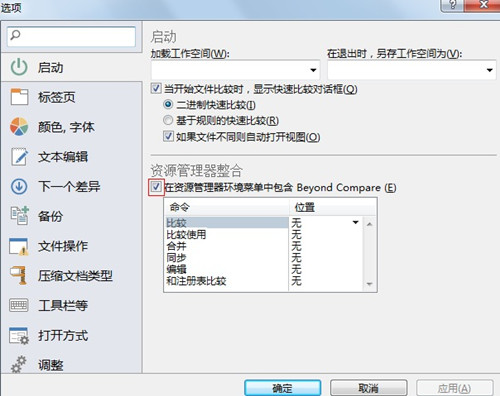
勾选资源管理器环境菜单示例
步骤三 在“资源管理器整合”的“比较”命令右边的位置点击下拉按钮,选择主菜单;
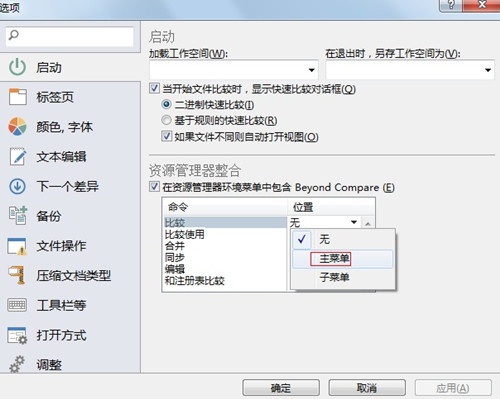
勾选资源管理器环境菜单示例
步骤四 然后依次点击“应用”、“确定”。关闭Beyond Compare软件,选中要比较的文件右键即可看到效果,如下图:

系统下的右键菜单示例
步骤五 如果选中多个需要比较的文件,然后鼠标右键可看到如下图所示效果。

选中多个文件右键菜单示例
标签:Compare,菜单,示例,右键,Beyond,资源管理 来源: https://www.cnblogs.com/jmbt/p/16654539.html
本站声明: 1. iCode9 技术分享网(下文简称本站)提供的所有内容,仅供技术学习、探讨和分享; 2. 关于本站的所有留言、评论、转载及引用,纯属内容发起人的个人观点,与本站观点和立场无关; 3. 关于本站的所有言论和文字,纯属内容发起人的个人观点,与本站观点和立场无关; 4. 本站文章均是网友提供,不完全保证技术分享内容的完整性、准确性、时效性、风险性和版权归属;如您发现该文章侵犯了您的权益,可联系我们第一时间进行删除; 5. 本站为非盈利性的个人网站,所有内容不会用来进行牟利,也不会利用任何形式的广告来间接获益,纯粹是为了广大技术爱好者提供技术内容和技术思想的分享性交流网站。
